Wśród użytkowników komputerów dość często spotykany jest problem dostępu do niektórych zasobów - folderów, plików intranetowych i innych różnorodnych obiektów. W tym artykule omówimy jeden ze sposobów uzyskania dostępu do określonych obiektów na komputerze lokalnym i zarządzania nimi do woli.
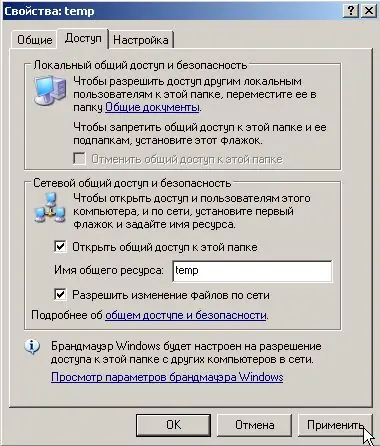
Instrukcje
Krok 1
W Eksploratorze Windows otwórz sekcję zawierającą folder lub plik, do którego nie możesz uzyskać dostępu. Kliknij prawym przyciskiem myszy i wybierz sekcję „Właściwości”, a w oknie, które zostanie otwarte, wybierz zakładkę „Bezpieczeństwo”.
Krok 2
Znajdź przycisk Zaawansowane i kliknij go, aby otworzyć dodatkowe opcje zabezpieczeń. Przejdź do zakładki „Właściciel” – należy tam wpisać nazwę obecnego właściciela praw do danych. Kliknij przycisk „Zmień”.
Krok 3
Kliknij swoje imię na liście lub Administratorzy i kliknij OK. Zaznacz również pole "Zmień właściciela podkontenerów i obiektów", aby cała zawartość wymaganego folderu, w tym podfoldery, została przeniesiona na nowego właściciela - czyli na Ciebie.
Krok 4
Aby uzyskać dostęp do zmian w niektórych kluczach rejestru, kliknij prawym przyciskiem myszy podklucz rejestru i wybierz Uprawnienia.
Krok 5
Następnie otwórz sekcję Zaawansowane i powtórz powyższe kroki w Eksploratorze Windows. Następnie musisz ustawić nowe uprawnienia konta - w zakładce „Zabezpieczenia” kliknij przycisk „Zmień”, aby zmienić uprawnienia.
Krok 6
Pod listą użytkowników i grup kliknij przycisk „Dodaj” i wprowadź nazwę swojego konta w wyświetlonym oknie. Kliknij OK, a następnie w poprzednim oknie wybierz swoje konto na liście, aw dolnej sekcji zaznacz pola przy wszystkich elementach pod słowem „Zezwól”. Dzięki temu uzyskasz pełny dostęp do żądanych danych.






